Epson Expression Premium XP-800: G
G: Epson Expression Premium XP-800
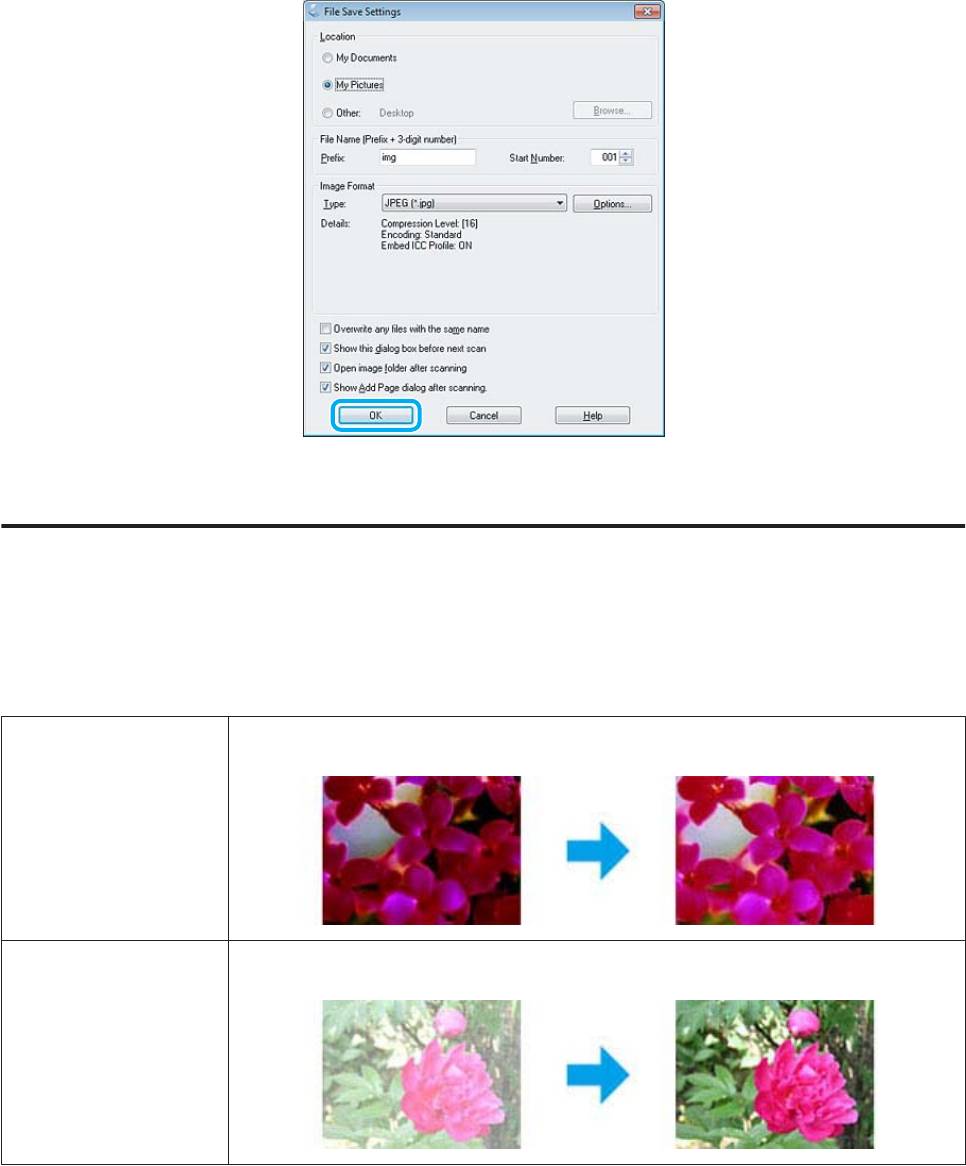
Руководство пользователя
Сканирование
Щелкните OK.
G
Отсканированное изображение будет сохранено.
Функции настройки изображений
С помощью Epson Scan можно выполнять различные настройки цвета, резкости, контраста и других
параметров, отвечающих за качество изображения.
Подробнее об Epson Scan см. в справке.
Histogram (Гистограмма) Графическое отображение настроек светлых тонов, теней и уровней цветовой гаммы.
Tone Correction (Коррек-
Графическое отображение настроек цветовых тонов.
ция тона)
67
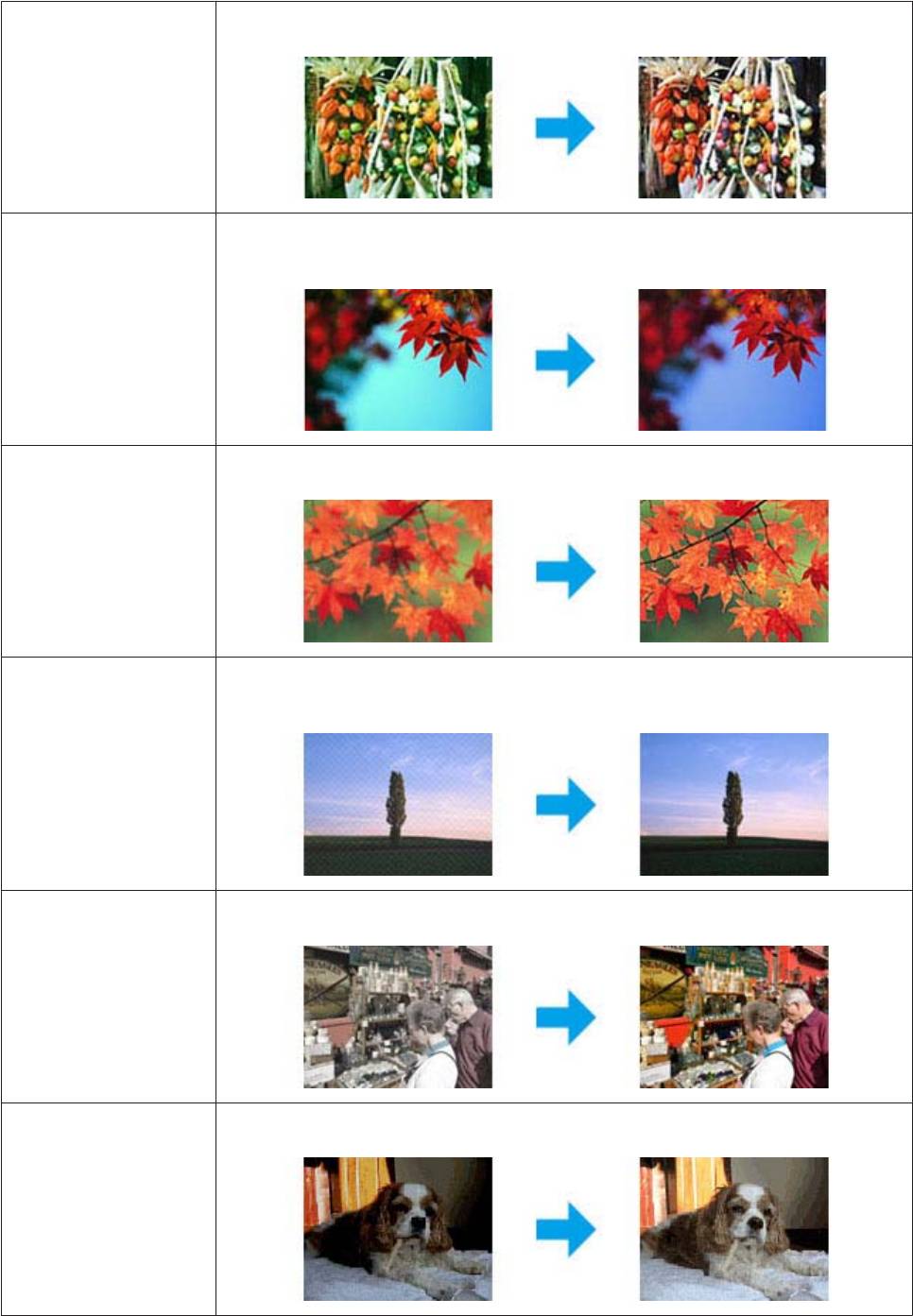
Руководство пользователя
Сканирование
Image Adjustment (На-
Настройка яркости, контраста, баланса красного, зеленого и синего цветов.
стройка изображения)
Color Palette (Цветовая
Графическое отображение настроек средних тонов, например телесных, без изменения
палитра)
темных и светлых участков изображения.
Unsharp Mask (Повыше-
Регулировка резкости изображения.
ние резкости)
Descreening (Удаление
Устраняет штриховой рисунок (муар), который может появиться на слегка затененных
растра)
областях изображений, таких как телесные тона.
Color Restoration (Восста-
Автоматически восстанавливает цвета на поблекших, выцветших фотографиях
новление цвета)
Backlight Correction (Кор-
Осветляет темные части фотографий, которые были сделаны против света.
рекция фона)
68
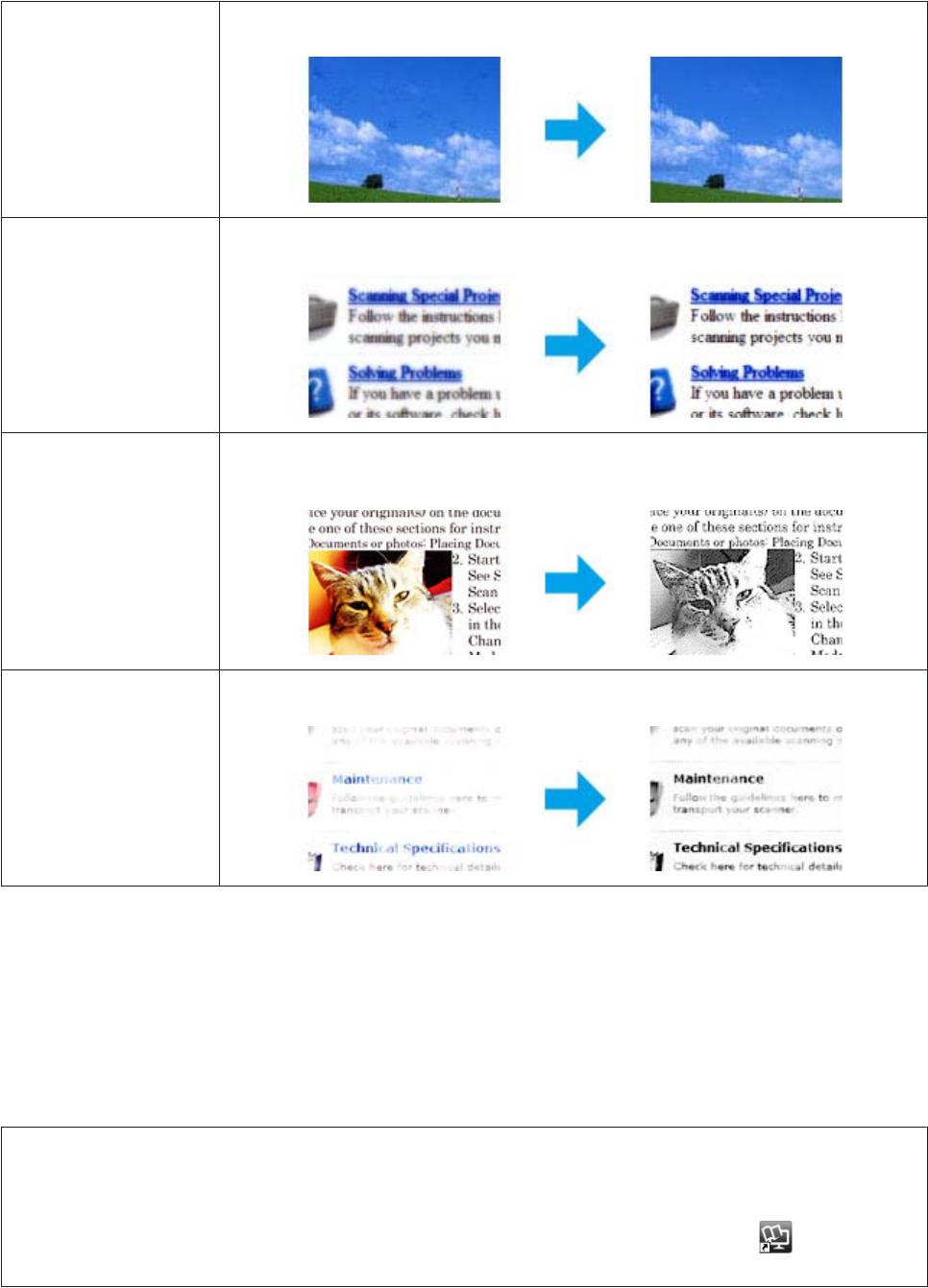
Руководство пользователя
Сканирование
Dust Removal (Удаление
Автоматическое удаление дефектов.
дефектов)
Text Enhancement (Улуч-
Улучшает качество распознавания текста при сканировании документов.
шение текста)
Auto Area Segmentation
Улучшает четкость черно-белых изображений и точность оптического распознавания
(Автоматическая сегмен-
текста, отделяя текст от графики при сканировании.
тация)
Color Enhance (Усиление
Усиливает выбранный цвет. Вы можете выбрать красный, синий или зеленый.
цвета)
Основы сканирования с помощью панели
управления
Можно сканировать документы и отправлять полученные изображения из устройства на карту памяти или
подключенный компьютер.
Примечание:
❏ Для сканирования данных на карту памяти необходимо вставить карту памяти.
& «Вставка карты памяти» на стр. 33
❏ Чтобы воспользоваться услугой Сканир. в облачную службу, дважды щелкните значок
на рабочем
столе и ознакомьтесь с руководством Epson Connect.
69
Оглавление
- !
- Знакомство с устройством
- При работе с бумагой и носителями
- A
- B
- E
- F
- A
- D
- E
- C
- A
- A
- C
- Копирование
- B
- J
- Печать
- B
- G
- A
- E
- B
- F
- A
- C
- A
- B
- A
- C
- A
- Сканирование
- D
- G
- A
- C
- D
- A
- I
- C
- I
- C
- F
- A
- E
- A
- D
- I
- A
- E
- Факс
- A
- C
- A
- B
- G
- A
- D
- C
- A
- A
- Дополнительные функции
- Список меню панели управления
- Замена чернильных картриджей
- A
- B
- A
- C
- E
- Обслуживание устройства и ПО
- A
- A
- C
- F
- C
- !
- B
- A
- F
- Передача данных при помощи внешнего запоминающего устройства
- C
- Индикаторы ошибок
- Поиск и устранение неисправностей печати/копирования
- A
- !
- A
- A
- B
- E
- A
- !
- A
- C
- Решение проблем сканирования
- A
- D
- Устранение проблем с передачей факсов
- Информация о продукте
- Служба поддержки






